发布时间:2025-11-14 13: 54: 00
品牌型号:惠普 Laptop 15
系统:Windows 10 专业版
软件版本:CCleaner v6.32.11432
Microsoft Office具备文档操作记录功能,可以自动记录用户的操作历史,但随着时间的积累,缓存越来越多,会逐渐影响电脑的性能。借助CCleaner系统清理工具,可以深度清理Office文件,下面我们就来看看CCleaner如何清理Office历史,CCleaner如何清理文件缓存的操作方法。
一、CCleaner如何清理Office历史
在日常办公中,Microsoft Office会不断产生文件历史记录,例如最近浏览的文档列表、编辑操作记录、临时备份文件以及剪贴板中的残留数据等。CCleaner凭借其强大的功能,能够高效地清除Office相关的文件历史记录,以下是具体的操作步骤:
1、CCleaner包括健康检查、自定义清理、性能优化器、工具、选项这几大功能。健康检查主要负责扫描系统垃圾、识别隐私风险。自定义清理则可以管理电脑中的垃圾文件,例如回收站、Windows日志、浏览器缓存、Office临时文件等。
2、要想清理Office历史文件,需要在CCleaner的【自定义清理】功能中操作,它涵盖了Windows系统和应用程序两项。点击【应用程序】标签页,在列表中找到Microsoft Office分类进行勾选。
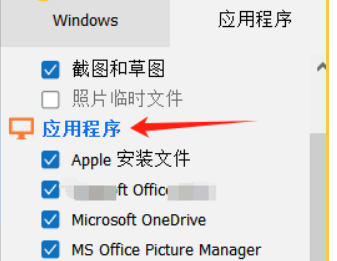
3、点击界面下方的【分析】,软件会扫描出Office中积累的历史数据,包括文件路径和占用空间。确认扫描结果无误后,点击【运行清理程序】选项,即可删除选中的历史记录,避免他人查看电脑中的文档信息。
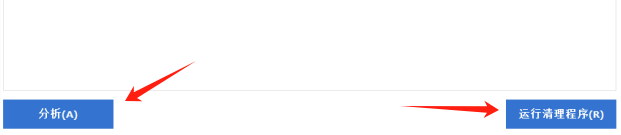
二、CCleaner如何清理文件缓存
操作系统和应用程序在运行过程中会生成大量的临时数据,如果不定期清理会导致电脑性能下降,内存资源浪费。CCleaner具备深度扫描功能,下面来看看CCleaner清理文件缓存的步骤。
1、在CCleaner的【自定义清理】-【Windows】标签页下提供了多项系统缓存文件的清理选项,包括系统临时文件、缩略图缓存、Windows更新缓存、事件日志、浏览器缓存等,勾选对应选项的复选框,然后点击【分析】和【运行清理程序】即可清理文件缓存。
2、CCleaner的【工具】栏非常全面,包括云硬盘清理器、卸载、注册表、启动、浏览器插件、磁盘分析程序、重复查找器、系统还原和驱动器擦除程序等诸多功能。
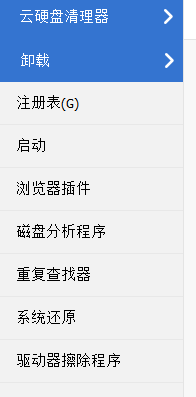
3、若想了解文件缓存的具体分布情况,可以借助CCleaner的【磁盘分析程序】功能,它能够详细分析出图片、音乐、文档、视频、压缩包以及其他各类文件所占用的磁盘空间情况。
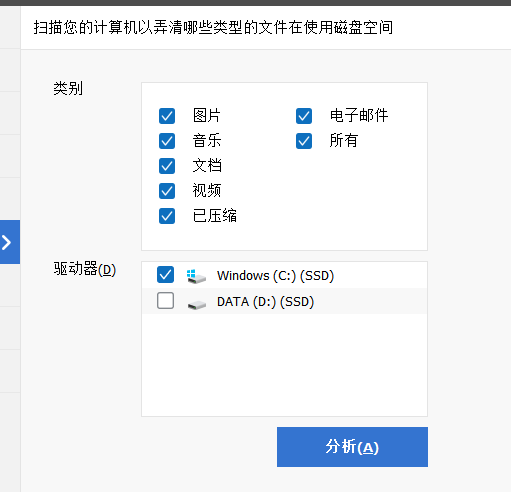
4、分析完成后,点击软件界面中的【类别】选项,系统会自动按照文件类型进行显示,帮助我们快速定位到所需文件,进行针对性管理。
5、当电脑中存在大量重复文件占用存储空间时,通过CCleaner的【重复查找器】功能来扫描并识别出这些重复的文件,再进行删除,可以缓解磁盘空间占用。
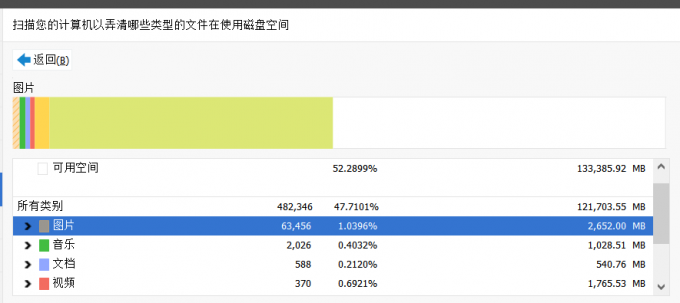
本文向大家介绍了CCleaner如何清理Office历史,CCleaner如何清理文件缓存的相关内容,希望可以帮大家有效解决电脑运行缓慢和磁盘空间不足的问题。有需要的用户可以登录CCleaner中文网站下载软件进行试用,提升电脑使用体验。
展开阅读全文
︾